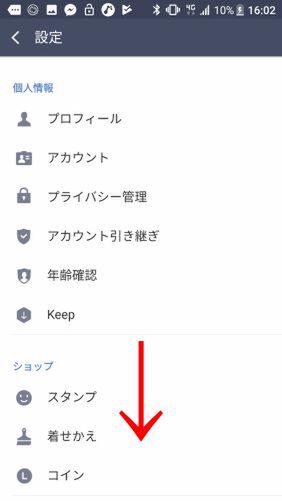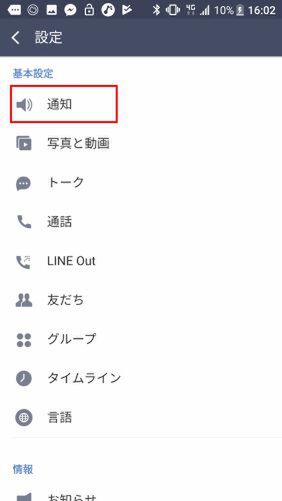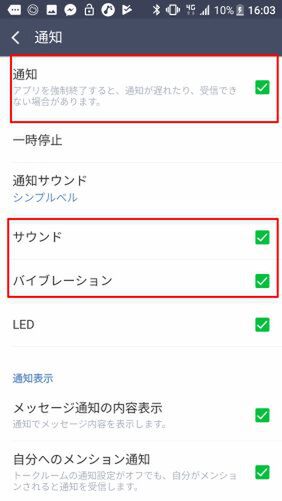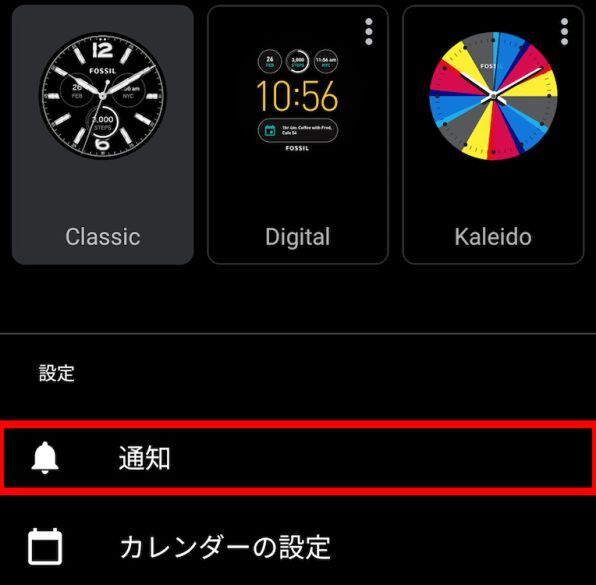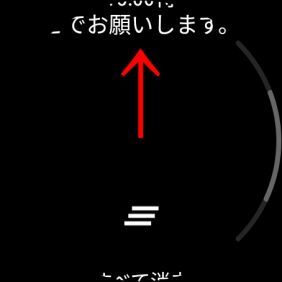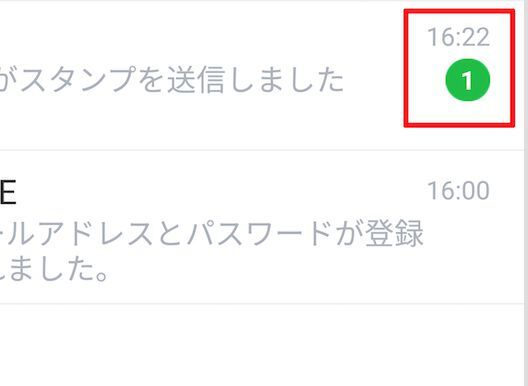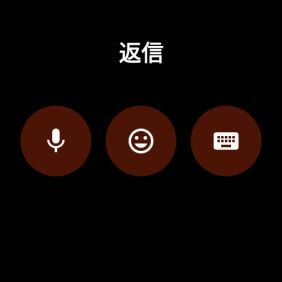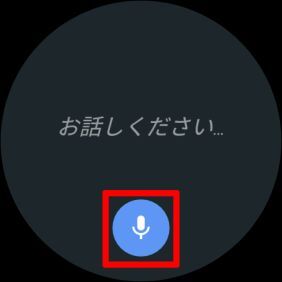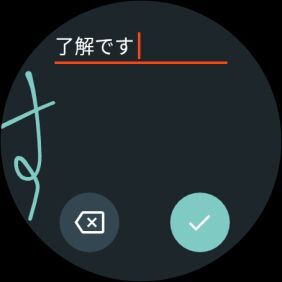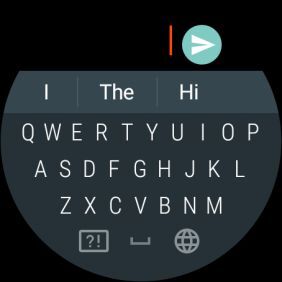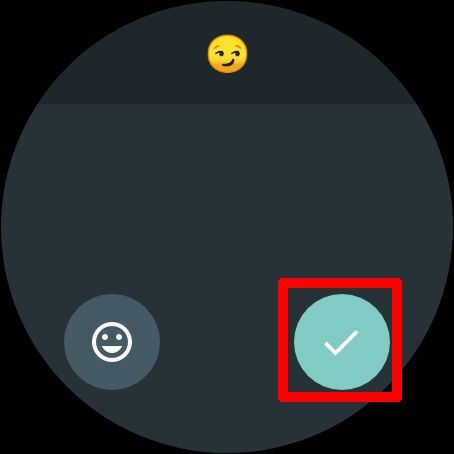スマートウォッチの便利な使い方 講座 第12回
スマートウォッチで読んだLINEは既読がつかない!
2018年版スマートウォッチでLINEを使う、既読になる? 返信できる?
2018年07月27日 09時00分更新
Wear OS by Gooleを搭載したタッチスクリーンスマートウォッチ(以下スマートウォッチ)は、Androidスマートフォンとペアリング設定を行うと、スマートフォンに届くメールアプリやメッセンジャーアプリなど、さまざまなアプリからの通知を画面に表示してくれる。無料通話/メッセージングアプリ「LINE」もそのひとつだ。
今回は、フォッシルの「Q EXPLORIST」を使って、スマートウォッチでのLINEの使い方を紹介する。
LINEの通知設定を確認する
スマートウォッチに届く通知の設定は、スマートフォン側での通知設定に依存する。つまり、Androidスマートフォンとスマートウォッチをペアリングしておけば、Androidスマートフォンに通知が届くと同時に、自動的にQ EXPLORISTにも通知が届く。
まずはAndroidスマートフォンで「LINE」アプリの設定を確認。
以上でAndroidスマートフォン側の設定は終了。スマートウォッチ側には、LINEアプリをインストールする必要はない。
なお、Androidスマートフォンの「Wear OS」からも通知の有無を設定できるが、デフォルトでは通知が届くようになっているので、特に設定の必要はない。ただ、万一使っていて上手く通知されなければ、念のため、「LINE」が「通知ブロック」になっていないかどうか確認しよう。
スマートウォッチでLINEの通知が来たら、どうなるの?
この状態で、LINEに通知が来ると、スマートウォッチにも通知される。
文字盤にメッセージ内容のプレビューが表示され、そのまま内容を確認できる。ただし、あくまでもプレビュー表示であり、文字盤に収まらない分は、このままでは読めない。
メッセージ全文を確認したいときは、そのまま通知画面をタップしよう。
文字盤が切り替わるので、スクロールする。メッセージ全文がそのまま読めるはずだ。
なおスタンプを受信した際は、「○○がスタンプを送信しました」というテキストのみが表示され、スタンプそのものは確認できない。
スマートウォッチで読んだLINEは既読がつかない!
なお、上記の方法でメッセージを読んでも、AndroidスマートフォンでLINEを開いたことにはならない=チャットルームを開かないので、既読がつかない。
既読をつけたくないが、メッセージを確認したいときは、Androidスマートフォンでなく、スマートウォッチからLINEを読むようにしよう。
スマートウォッチでLINEに返信する
スマートウォッチは、LINEのメッセージを読むだけでなく、簡単な操作で返信も可能。
通知画面をタップし、続けて返信をタップ。返信メニューが表示される。
なお、スマートウォッチから返信できるのは、Androidスマートフォンとペアリングした場合のみ。iPhoneとペアリングしても、返信機能は使えないので注意しよう。
使いやすい音声入力
手書きによる絵文字入力
テキスト入力も手書き、英字はキーボードから
いずれの入力方法でも、入力後、文字盤右下のチェックアイコンをタップすることで、メッセージが送信される。
ひと言で済む返信や、顔文字だけ返しても問題ない場合では、有効に使えるだろう。なお、メッセージを読むだけでは既読はつかないが、返信をすると、その瞬間に既読扱いになるため、合わせて注意してほしい。
※この記事は、Q Explorist 7317 (Android OS 8.0.0/Wear OS by Google 1.4)、HTC U11(Android 7.1.1/Wear OS by Google2.14.0.205024581.gms)で検証し、作成しています。

この連載の記事
-
第22回
デジタル
スマートウォッチ「ウォッチフェイス(文字盤)」カスタマイズは簡単! -
第21回
デジタル
フォッシル スピーカー搭載スマートウォッチはiPhoneにかかってきた電話を着信・通話できる -
第20回
デジタル
フォッシル スピーカー搭載スマートウォッチは翻訳→音声読み上げが便利 -
第19回
デジタル
道案内には「フォッシル第5世代スマートウォッチ」の音声ナビが便利 -
第18回
デジタル
フォッシル第5世代スマートウォッチなら時計だけで通話できる! -
第17回
デジタル
スマートウォッチ「FOSSIL Sport」手ぶらで音楽を聴く方法 -
第16回
デジタル
スカーゲン「Falster 2」で「Googleアシスタント」の使い方 -
第15回
デジタル
スカーゲンのスマートウォッチ「Falster 2」は音楽を聴くときに便利 -
第14回
デジタル
スカーゲン心拍センサーとGPS搭載スマートウォッチ「Falster 2」でGoogle Fitを使おう -
第13回
デジタル
フォッシルのスマートウォッチでGoogle Fitを使う方法 - この連載の一覧へ